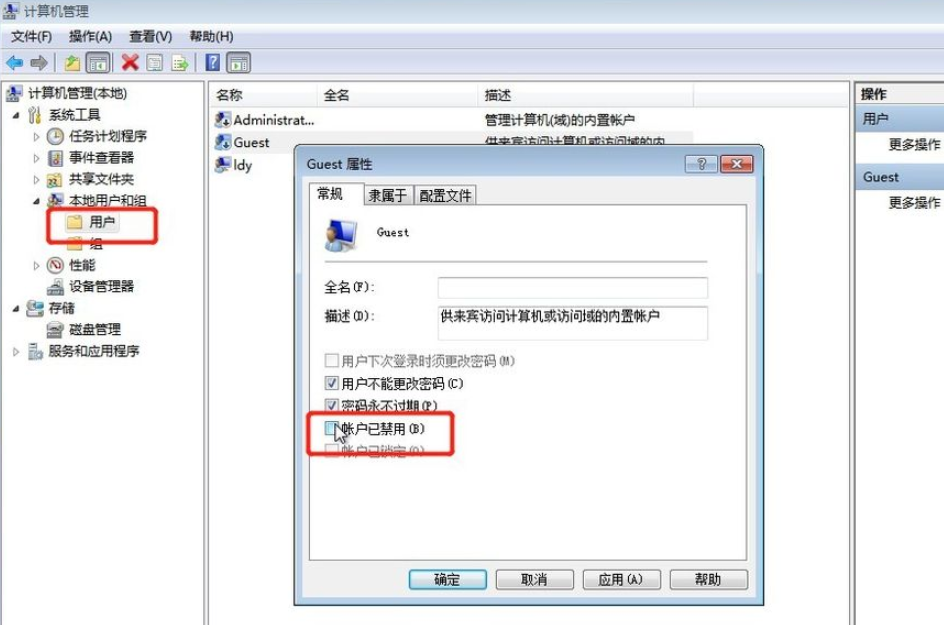
在同一办公环境内可以给电脑系统设置共享打印机操作,这样同一局域网的用户可以相互分享和打印文件。那么win7共享打印机怎么设置呢?下面小编就教下大家设置win7共享打印机的方法。
设置win7共享打印机的方法步骤如下:
1、右键win7电脑的计算机图标,选择管理打开。然后在弹出的计算机管理界面依次选择系统工具->本地用户和组->用户打开,双击打开右边的guest选项,然后去掉勾选账户已禁用。
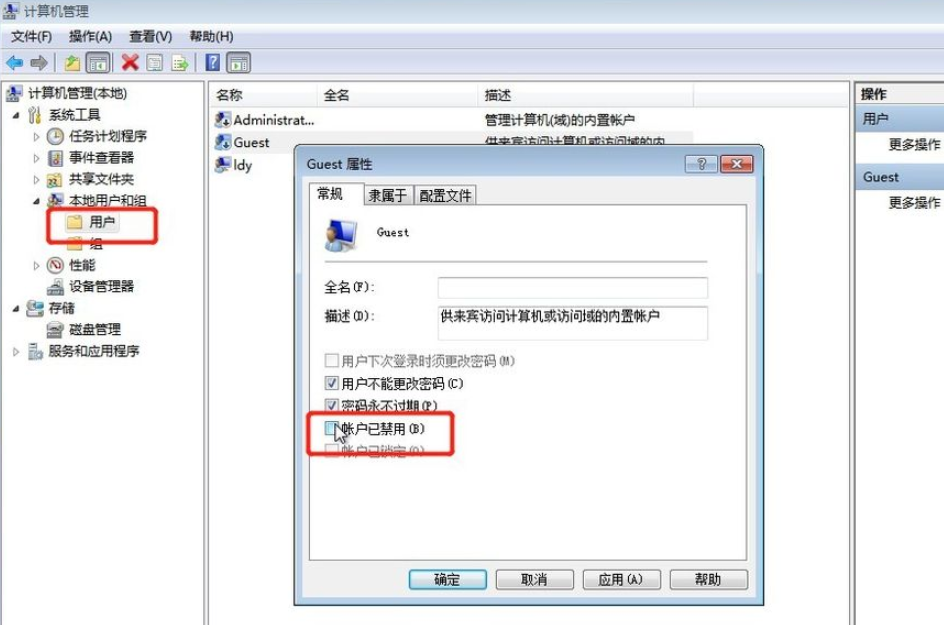
2、接着返回win7电脑桌面,选择按下win+r快捷键打开运行菜单,接着输入gpedit.msc回车进入本地组策略编辑器。
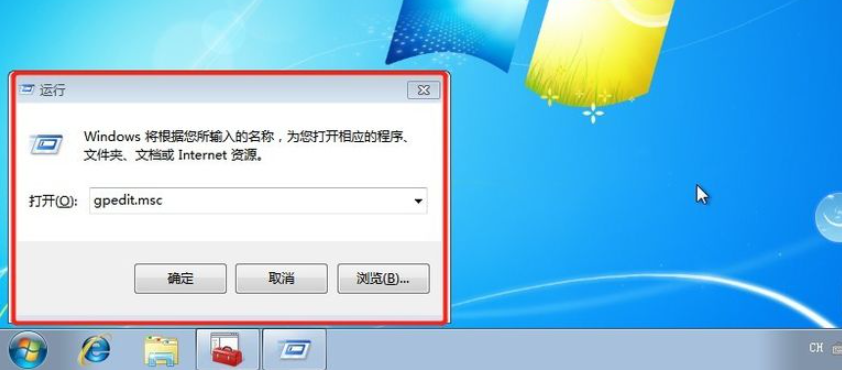
3、在打开的界面中依次打开计算机配置->Windows 设置->安全设置->本地策略->用户权限分配,然后找到【拒绝本地登录】和【拒绝从网络访问这台计算机】双击进去把Guest删除。
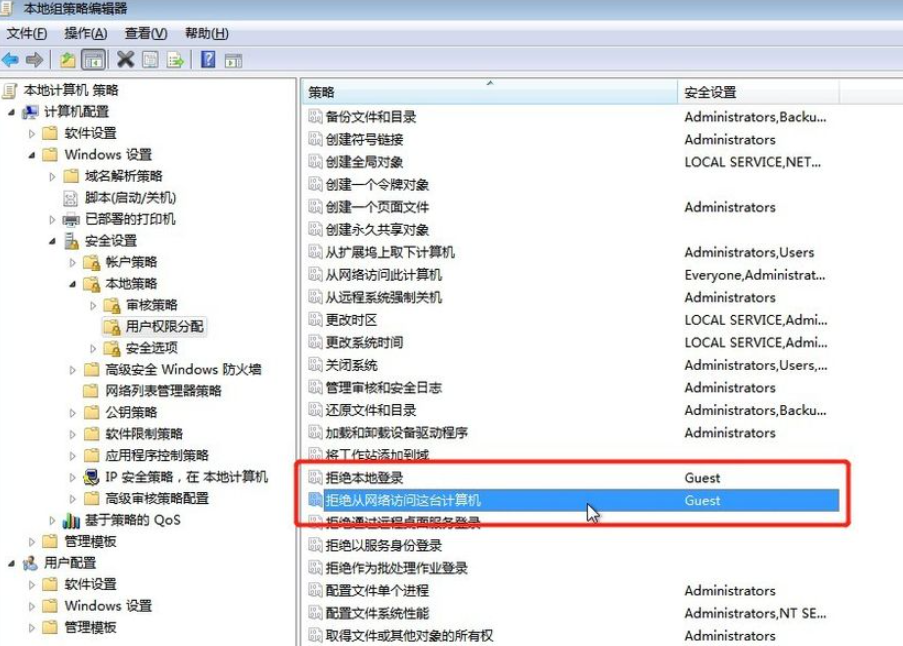
4、接着返回桌面点击开始菜单,选择设备和打印机打开,找到想共享的打印机(前提是打印机已正确连接,驱动已正确安装)。
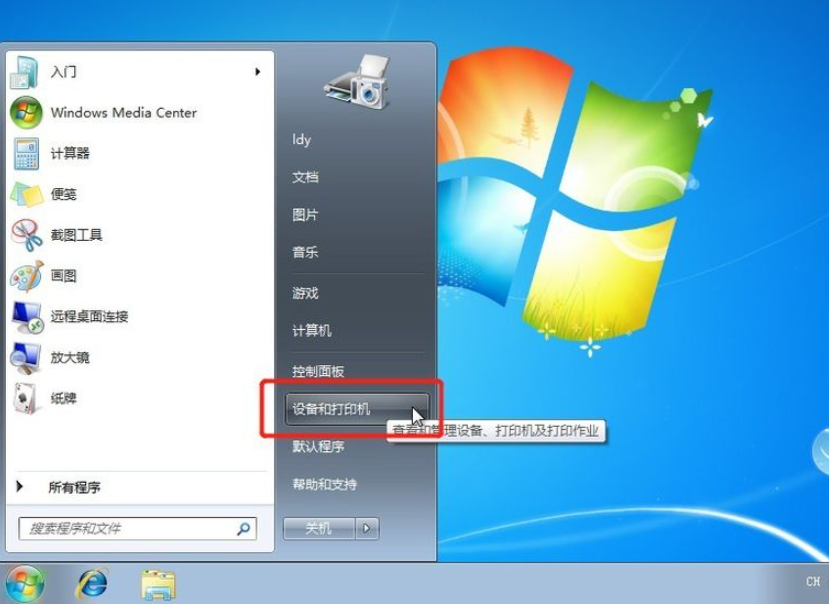
5、在该打印机上右键选择打印机属性打开。
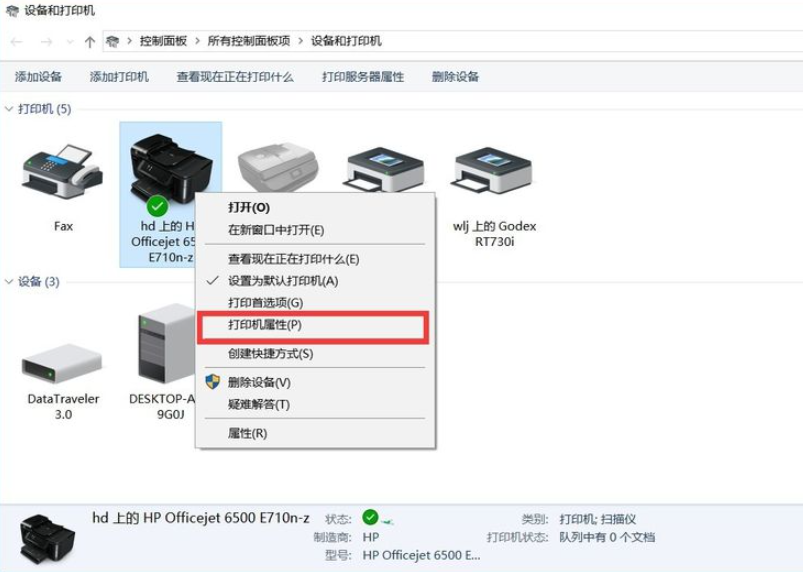
6、然后选择共享选项,勾选共享这台打印机,并且设置一个共享名。
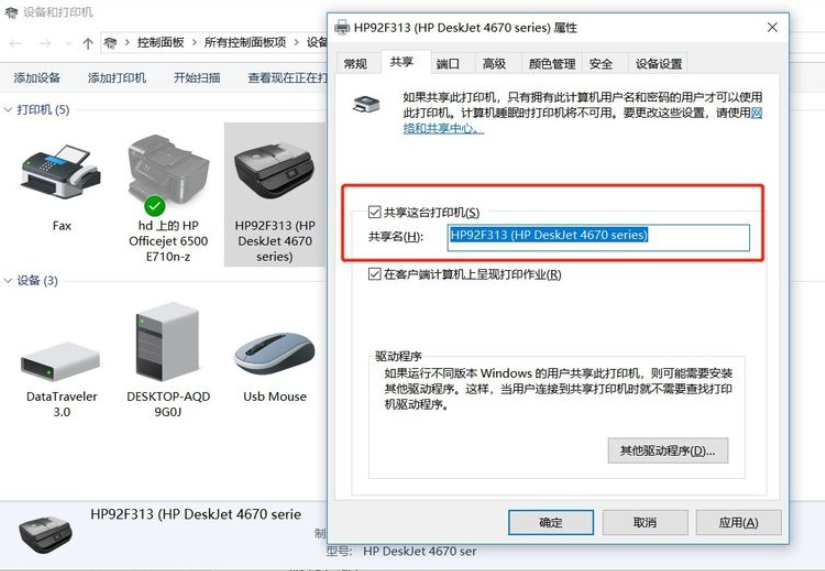
7、在电脑桌面右下角的网络连接图标上鼠标右键,选择打开网络和共享中心。记住你的网络是家庭、工作还是公用网络,然后点击【高级共享设置】。
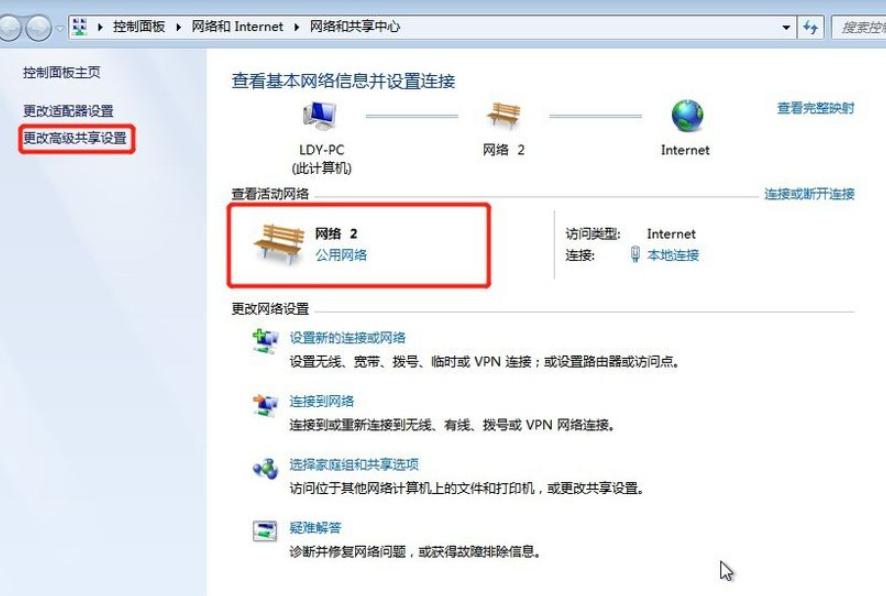
8、选中对应的网络,比如刚是公用网络,那就选公用网络依次进行一下的设置:【启用网络发现】、【启用文件和打印机共享】、【关闭密码保护共享】。
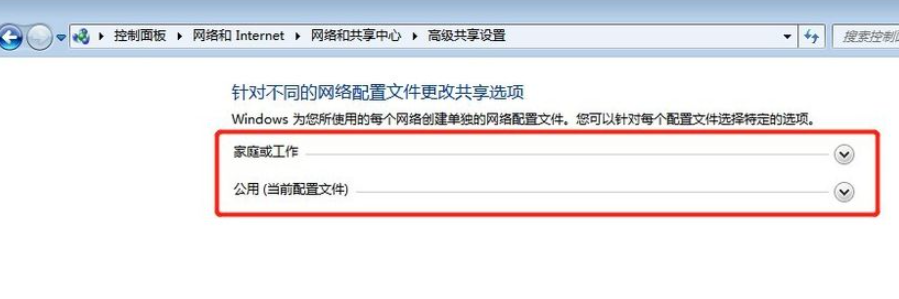
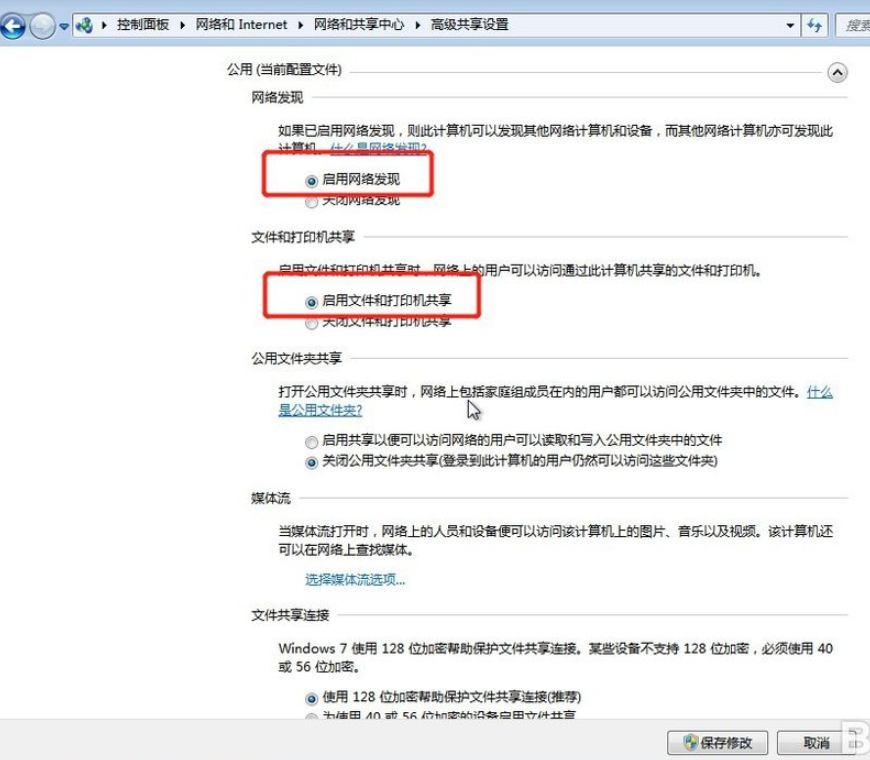
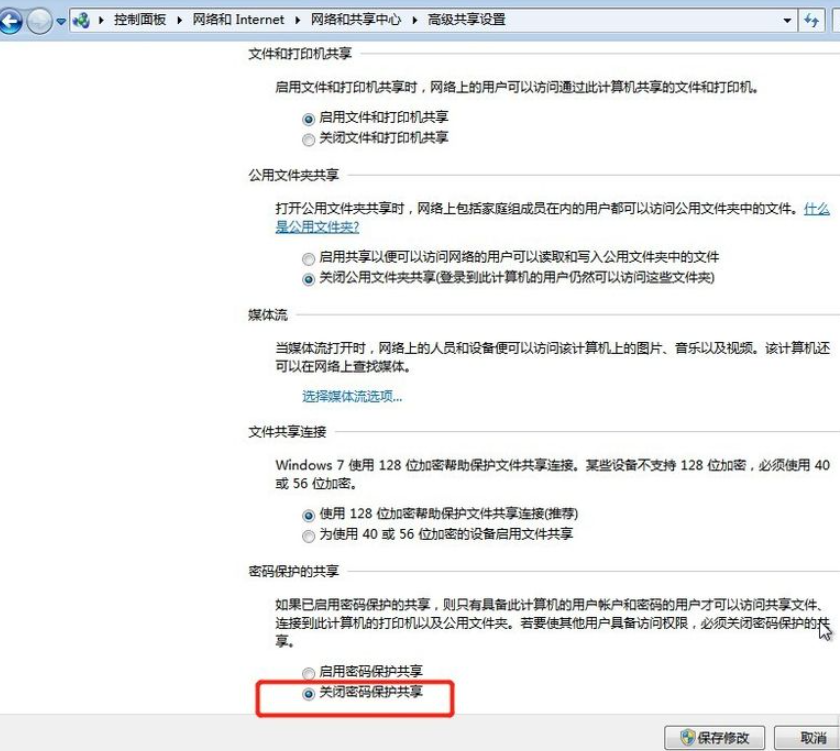
9、接着继续右击计算机选择属性打开,在属性界面点击【更改设置】,按照图中所示点击【更改】,记住你电脑的计算机名,工作组名称要跟其他电脑的一致。
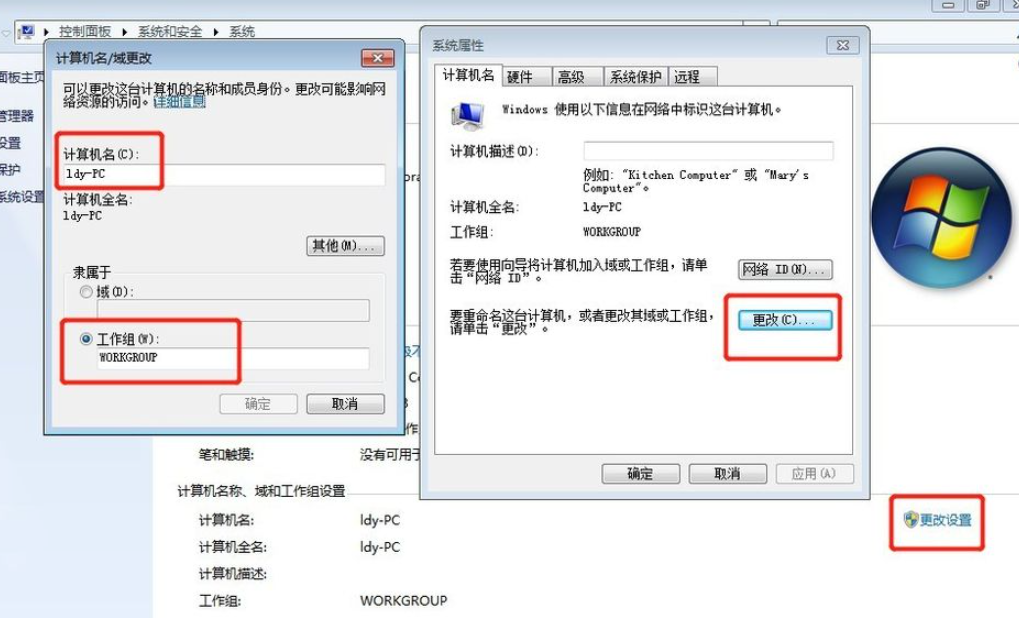
10、接着到另外一台电脑,按win+R快捷键打开运行菜单,输入\\ldy-PC回车确定,注意:ldy-PC是共享打印机的计算机的名称。
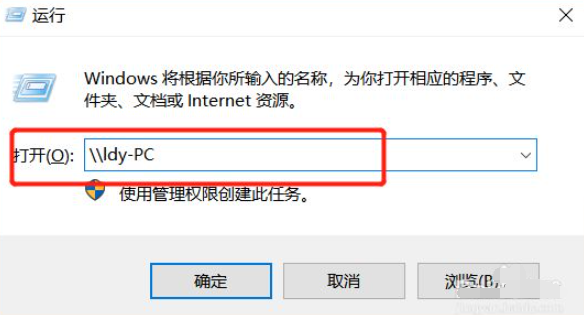
11、在弹出的输入凭据里面用户名:Guest,密码为空,记住一定要勾选记住我的凭证。
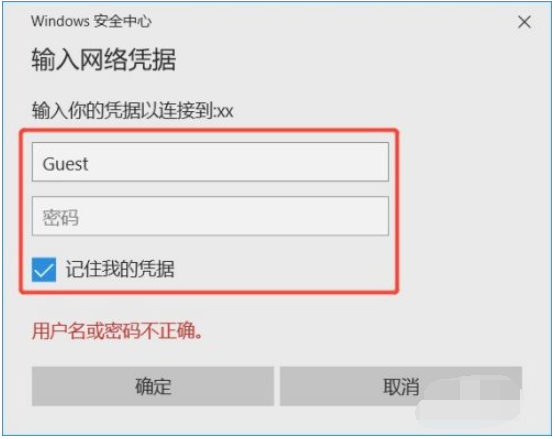
12、找到分享的打印机后,双击安装,这样共享打印机就安装完成。
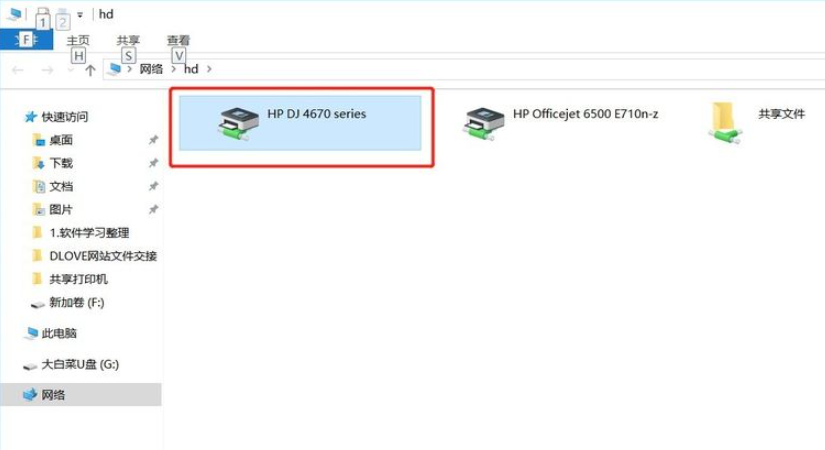
以上便是设置win7共享打印机的方法,有不懂的小伙伴可以参照教程进行操作。






 粤公网安备 44130202001059号
粤公网安备 44130202001059号